|
1.La présentation de la fenêtre
Notes.
- Cliquer sur l'icône Notes
 située dans le Volet de navigation, partie inférieure
ou aller dans le menu Atteindre
puis cliquer sur la commande Notes
ou appuyer sur les touches de raccourci CTRL
+ 5.
située dans le Volet de navigation, partie inférieure
ou aller dans le menu Atteindre
puis cliquer sur la commande Notes
ou appuyer sur les touches de raccourci CTRL
+ 5.
- Voici la fenêtre Notes
qui apparaît à l'écran.
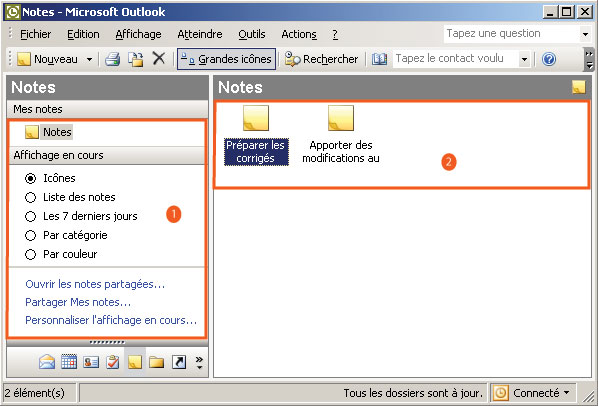
Figure n° 189: La fenêtre
Notes.
| 1 >
Le volet de navigation Notes |
2 >
Vos notes |
- Sur la barre
d'outils Standard
 se trouvent les différents
modes d'affichage de la note :
se trouvent les différents
modes d'affichage de la note :
 : vous permet de visualiser les différentes notes
de cette façon :
: vous permet de visualiser les différentes notes
de cette façon :
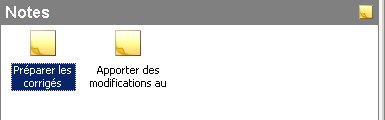
Figure n°190 : Un exemple
d'affichage de type Grandes icônes.
 : vous permet de visualiser les icônes de cette façon
:
: vous permet de visualiser les icônes de cette façon
:
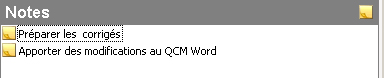
Figure n°191: Un exemple
de Notes affichées en Petites icônes.
- Activer l'une des cases à
cocher dans le volet de navigation afin d'afficher les notes
de la façon que vous souhaitez :
Affichage en Icônes
: affiche les notes sous forme d'icônes.
Affichage sous forme de liste
de notes : montre les notes listées à
l'intérieur de la fenêtre Notes.
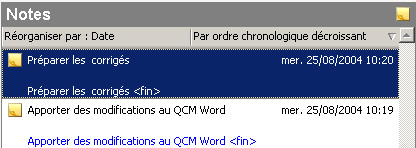
Figure n°192 : L'affichage
des notes sous forme de liste.
Affichage des notes des 7
derniers jours : donne un aperçu de toutes
les notes créés au cours de la semaine.
Affichage des notes par catégorie
: montre les notes rangées par catégorie.
Affichage des notes par couleur
: vous permet de visualiser les notes de façon
colorée selon l'objet du message de la note.
|